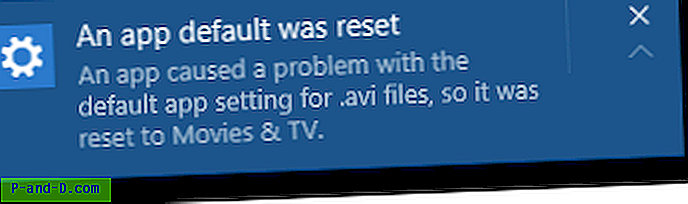Problem Steps Recorder (PSR.EXE) -verktyget som ingår i Windows är ett fantastiskt litet verktyg för att spela in stegen för att återge ett problem i datorn. Om du får ett otydligt fel när du utför vissa åtgärder i ett program eller var som helst i Windows och vill fånga stegen för att skicka dem till tekniska supportpersoner är PSR det verktyg du behöver.
Detta verktyg ingår i Windows 7, 8 och Windows 10.
PSR fångar inte bara skärmdumparna utan också de exakta stegen du använde som orsakade ett fel eller problem. Den fångade informationen lagras i ett MHTML-dokument som är inneslutet i en zip-fil, tillsammans med skärmdumpbilderna som är inbäddade i MHTML-filen i bas64-kodning. Du kan skicka zip-filen till någon annan som kan hjälpa dig att lösa problemet. Så här ser verktyget ut:

Skärmdump av PSR i Windows 7
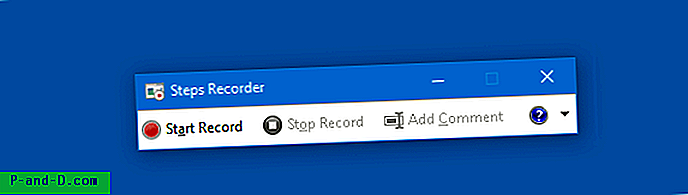
Skärmdump av PSR i Windows 10. Det heter nu "Steginspelare" istället för "Problemstegsinspelare"
Inspelningsproblem Steg
Klicka på Start, skriv PSR.EXE och tryck på ENTER. Detta startar Problem steginspelare eller steginspelare.
Klicka på Start Record- knappen och fortsätt stegen för att återge problemet / felet. Du kan också lägga till kommentarer då och där genom att klicka på knappen Lägg till kommentar . När du är klar klickar du på Stop Record- knappen. Nämn utdatafilnamnet och spara filen.
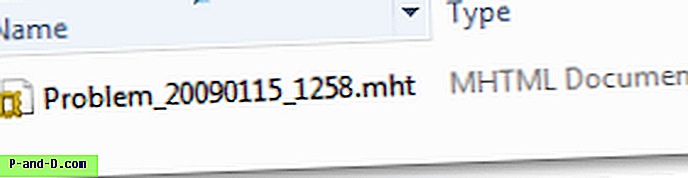
Exempelrapport
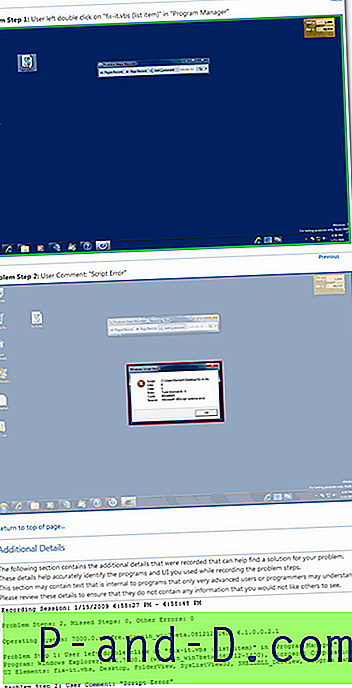
inställningar
Du kan ändra följande inställningar för Problem Steps Recorder: